
дни
часа
мин.
сек.
БИЗНЕС АКАДЕМИЯ 2021
Най-цялостната бизнес програма в България:
4 модула, 18 курса, 12 седмици.
4 модула, 18 курса, 12 седмици.
Нека сега разгледаме още малко допълнителни опции към Pathfinder от Properties panel. За целта си начертайте подобни изображения.
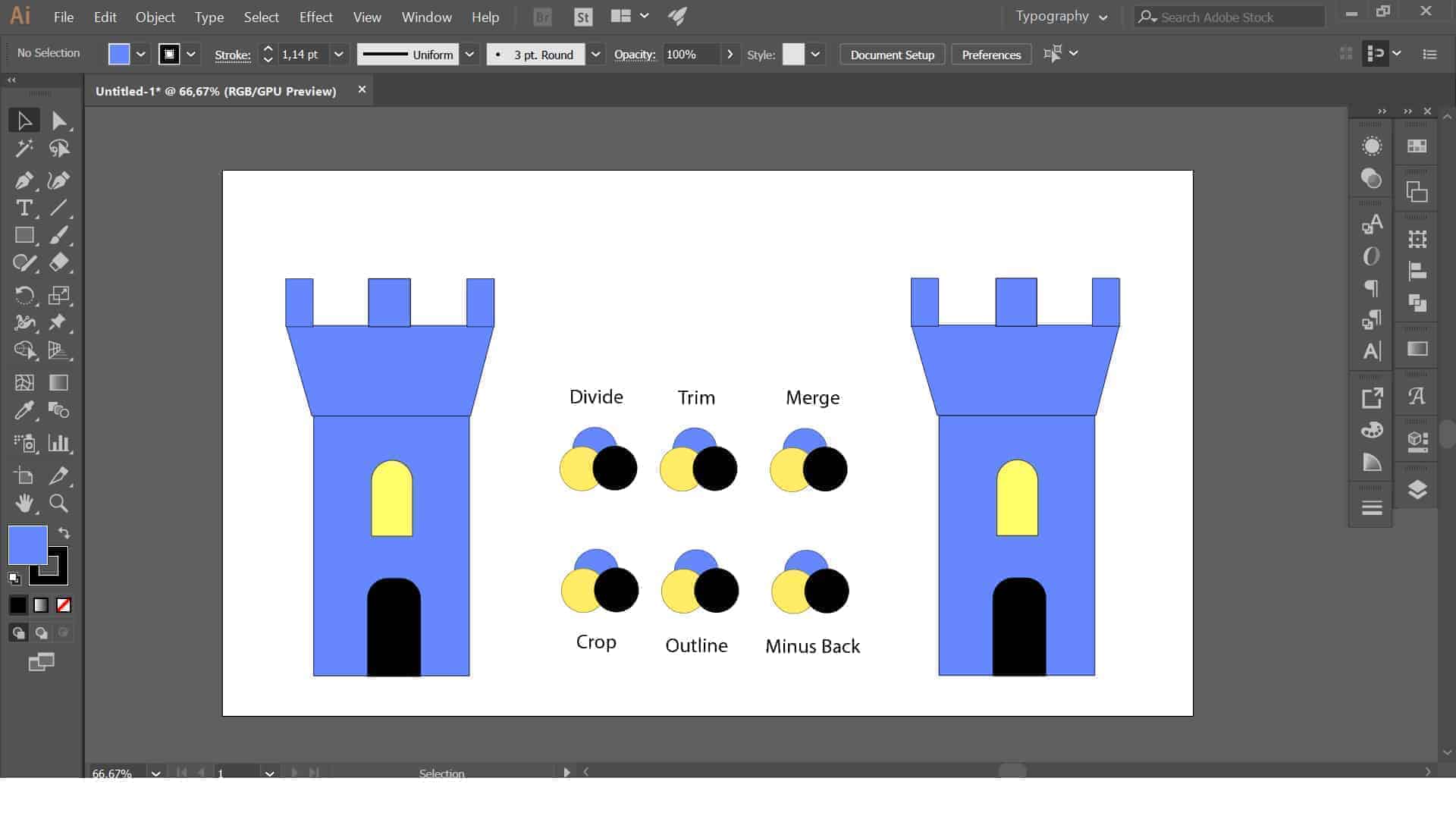
Ако начертаем една синя кула и селектираме сините й части изберем от Pathfinder първата иконка(показана с червена стрелка), както в предишното видео, ще обединим всички селектирани форми, които изграждат кулата в една.
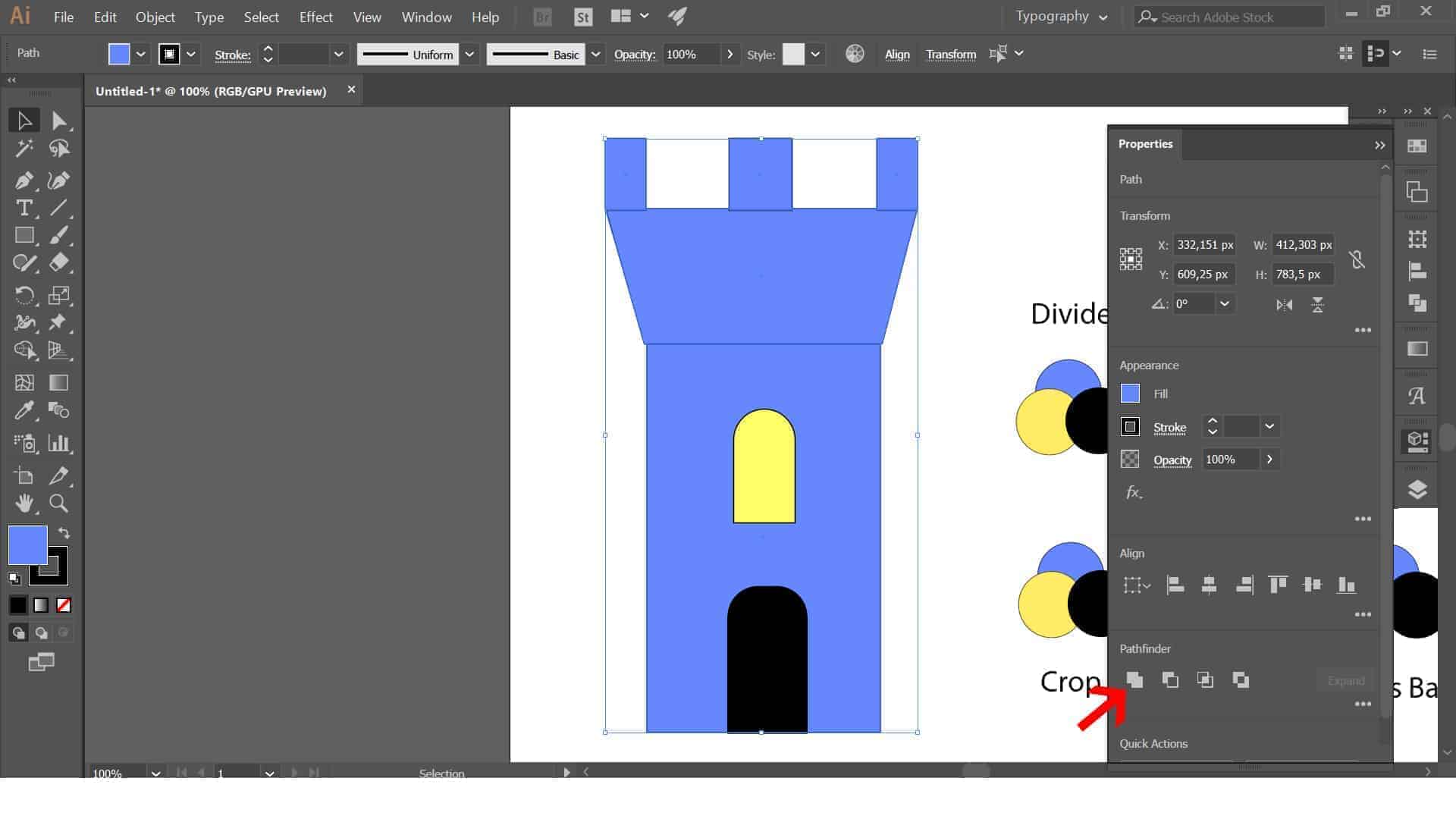
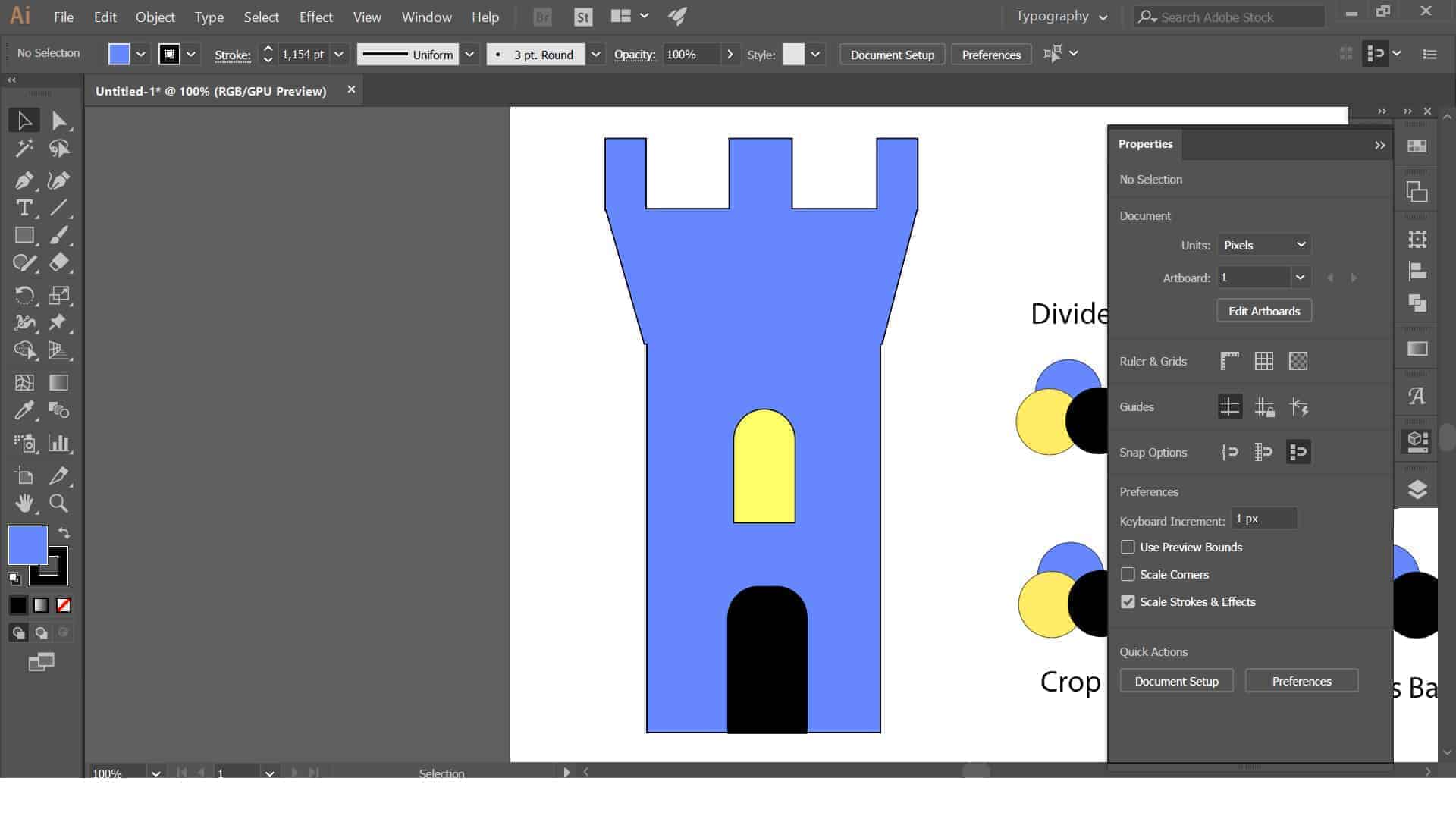
След това, ако селектираме кулата, заедно с прозореца и портата и изберем втората иконка – то те ще се изрежат от кулата. Нали така? Спомняте ли си?
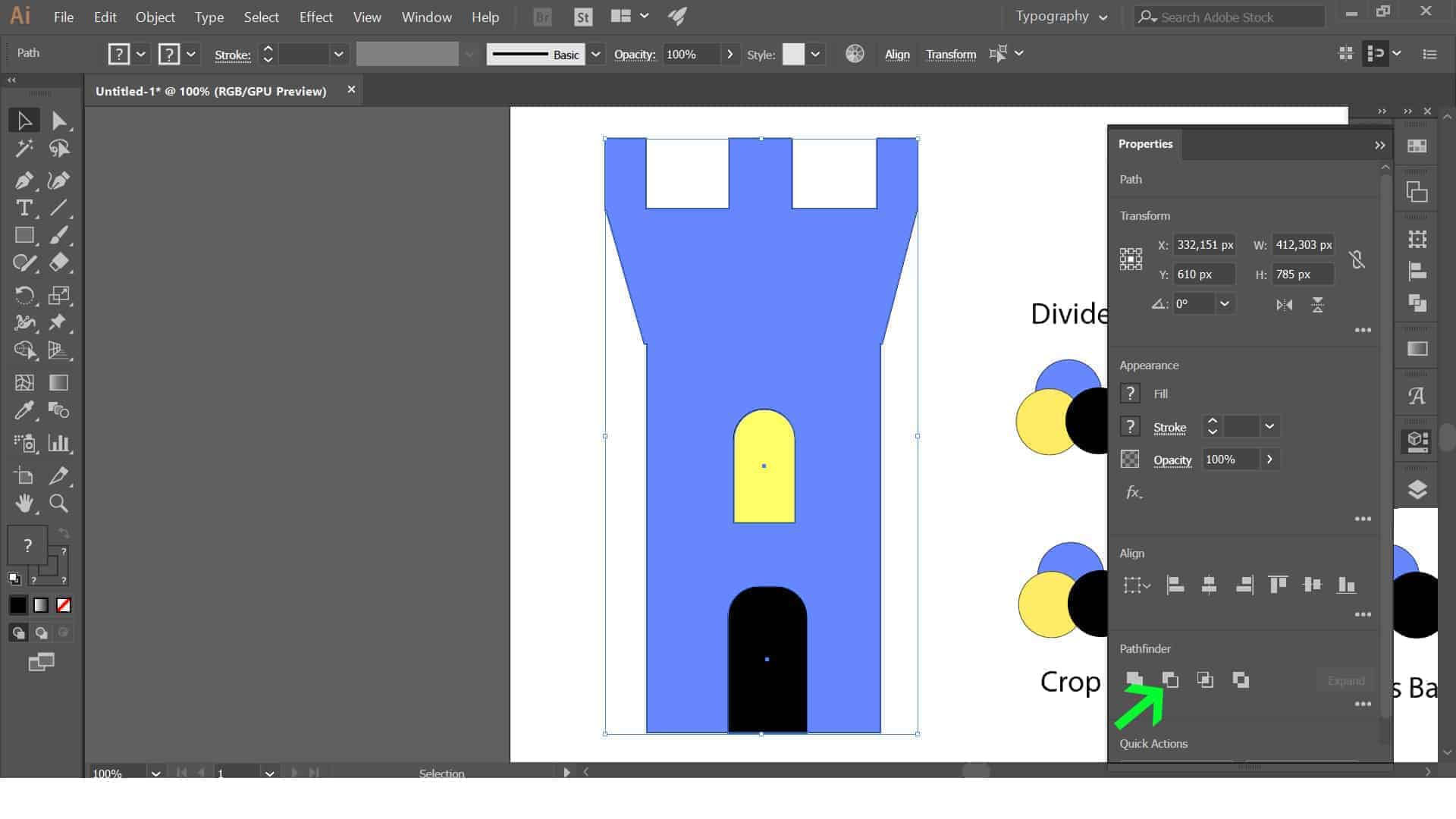
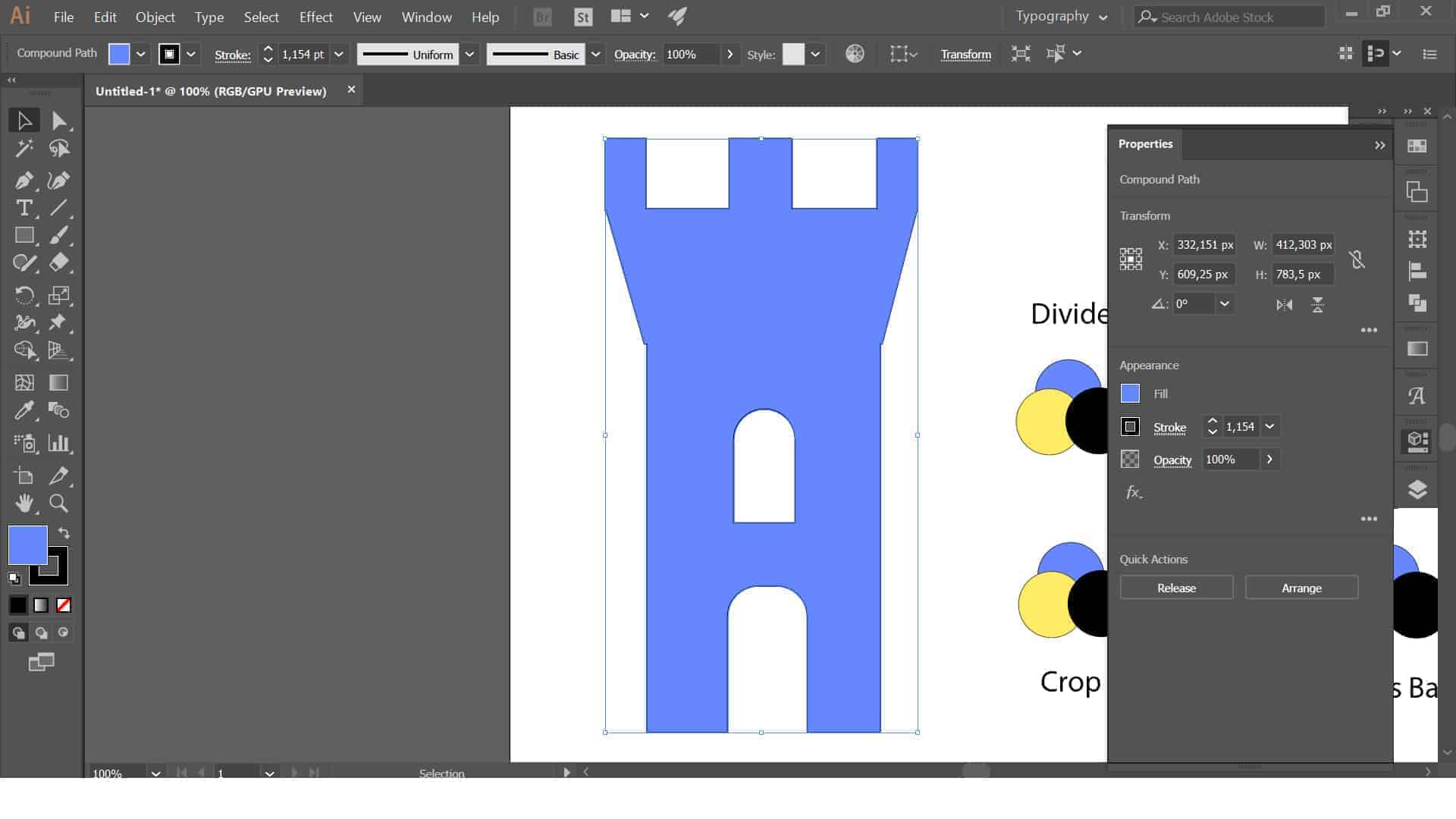
Ако селектираме сините части на кулата и задържим Alt, докато натискаме първата иконка ще получим подобен, но все пак различен резултат. Тогава отново обектите ще изглеждат обединени, но пътечките на отделните форми ще се запазят.
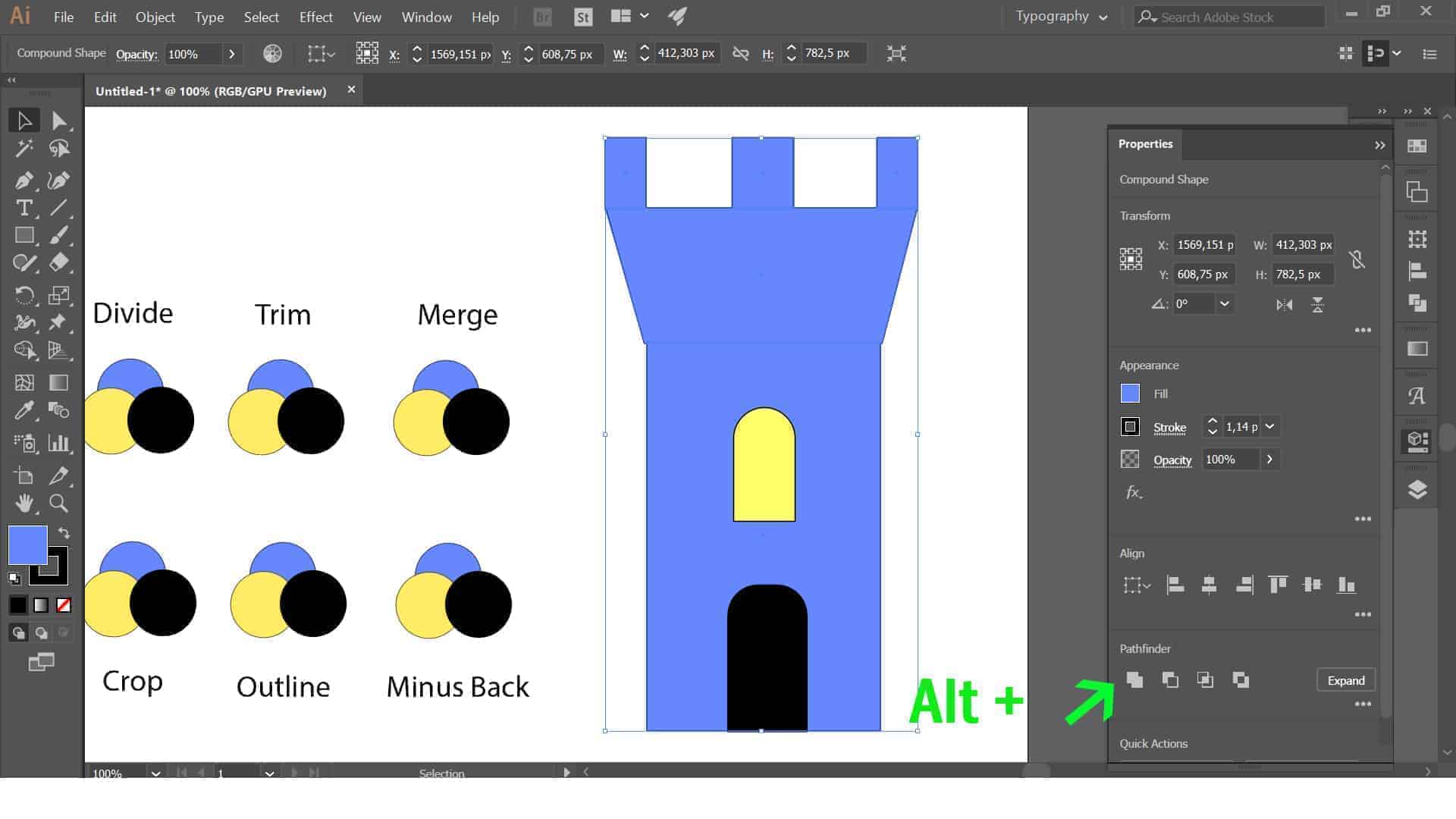
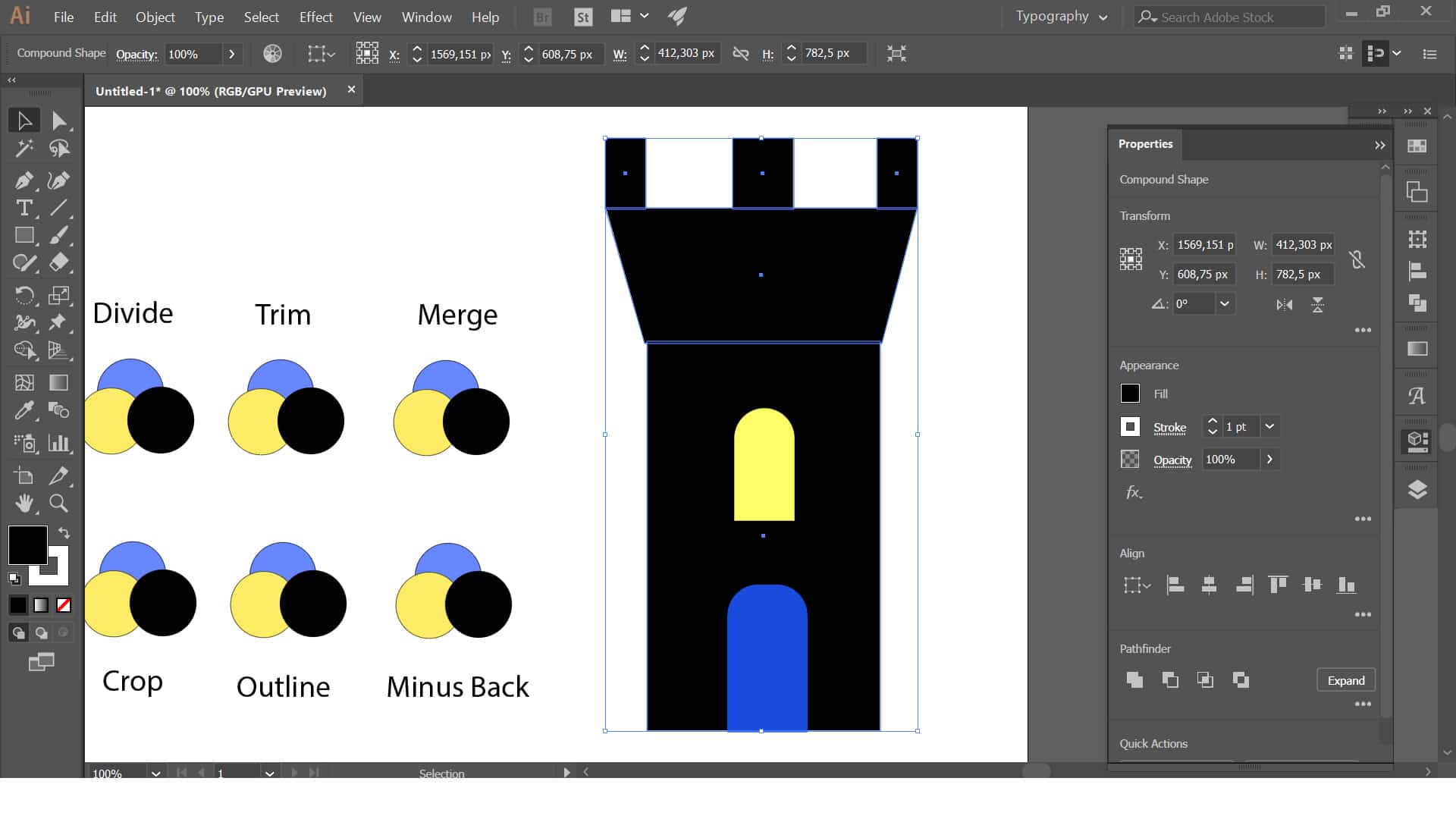
Направих кулата черна, за да се виждат по-добре линиите на отделните форми.
Същото ще стане и когато селектираме всички обекти (кулата с прозореца и портата) и отново задържим Alt, когато натискаме втората иконка за изрязване на обектите от кулата.
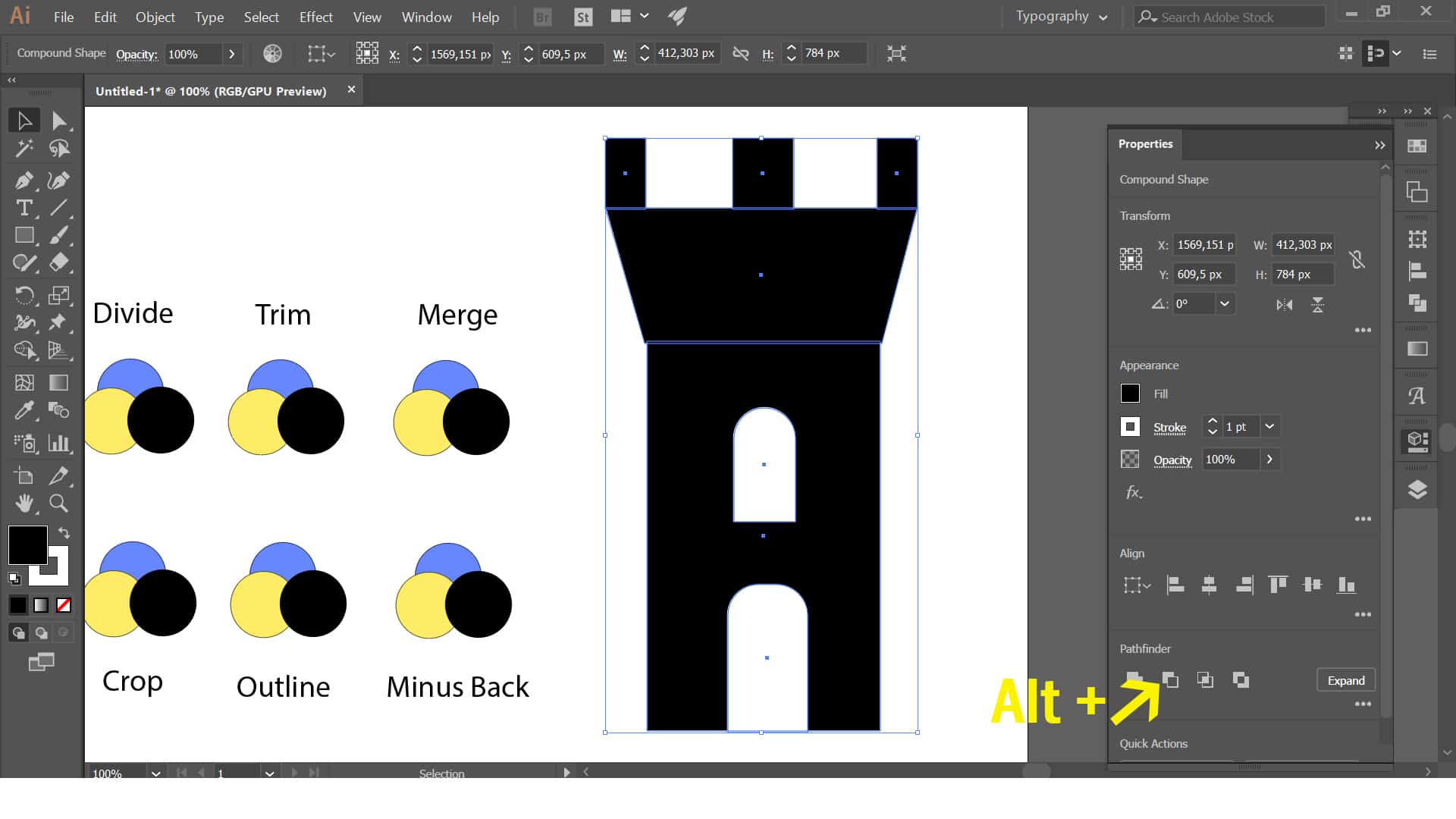
В този случай също имаме запазване на пътеките на прозореца и портата и така лесно можем да ги променяме, чрез влизане в изолация на обект.
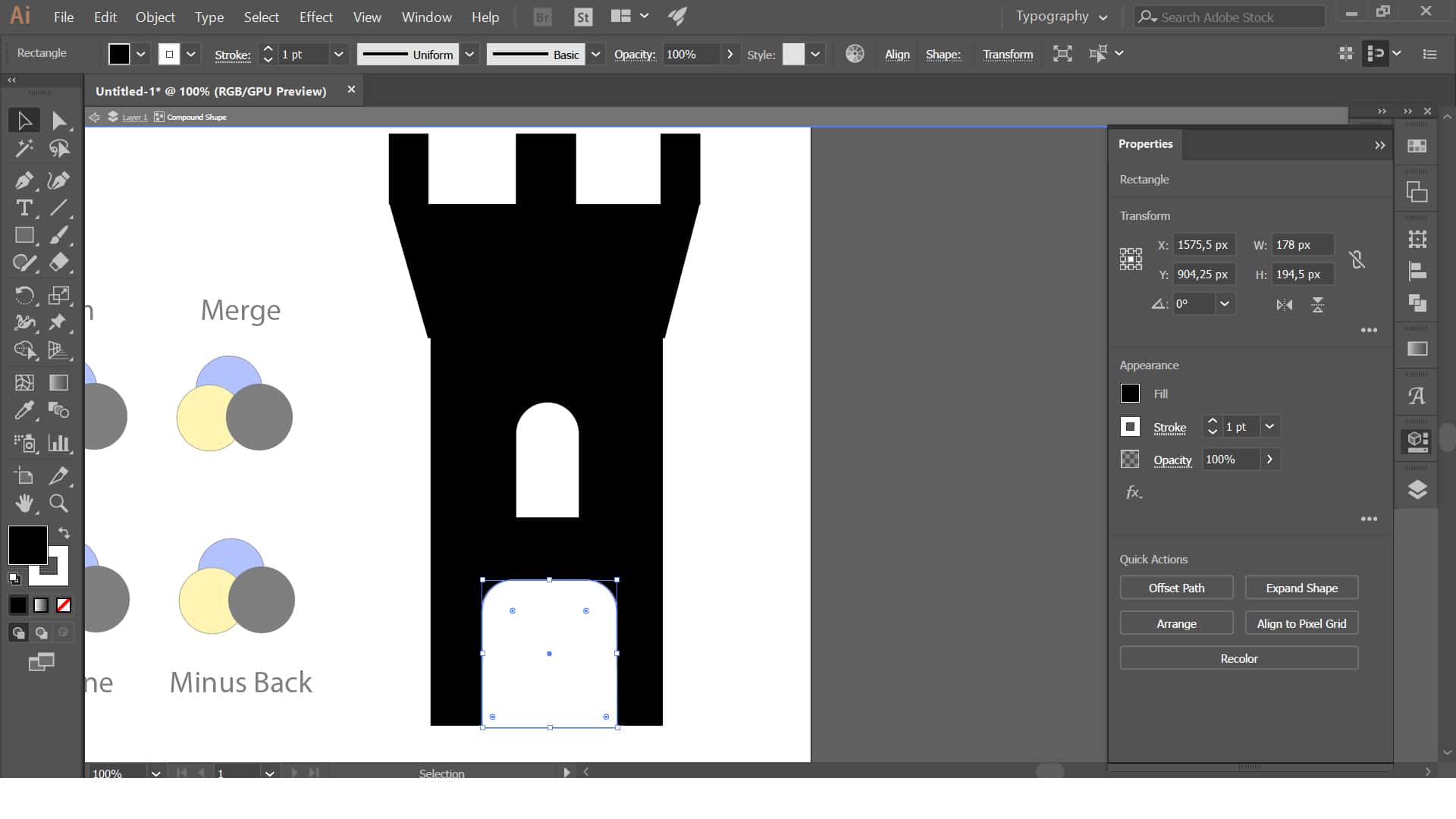
Нека разгледаме и други, скрити опции на Pathfinder. Виждате ли в дясно малките точки – натиснете ги. От там ще се появят нови възможности.
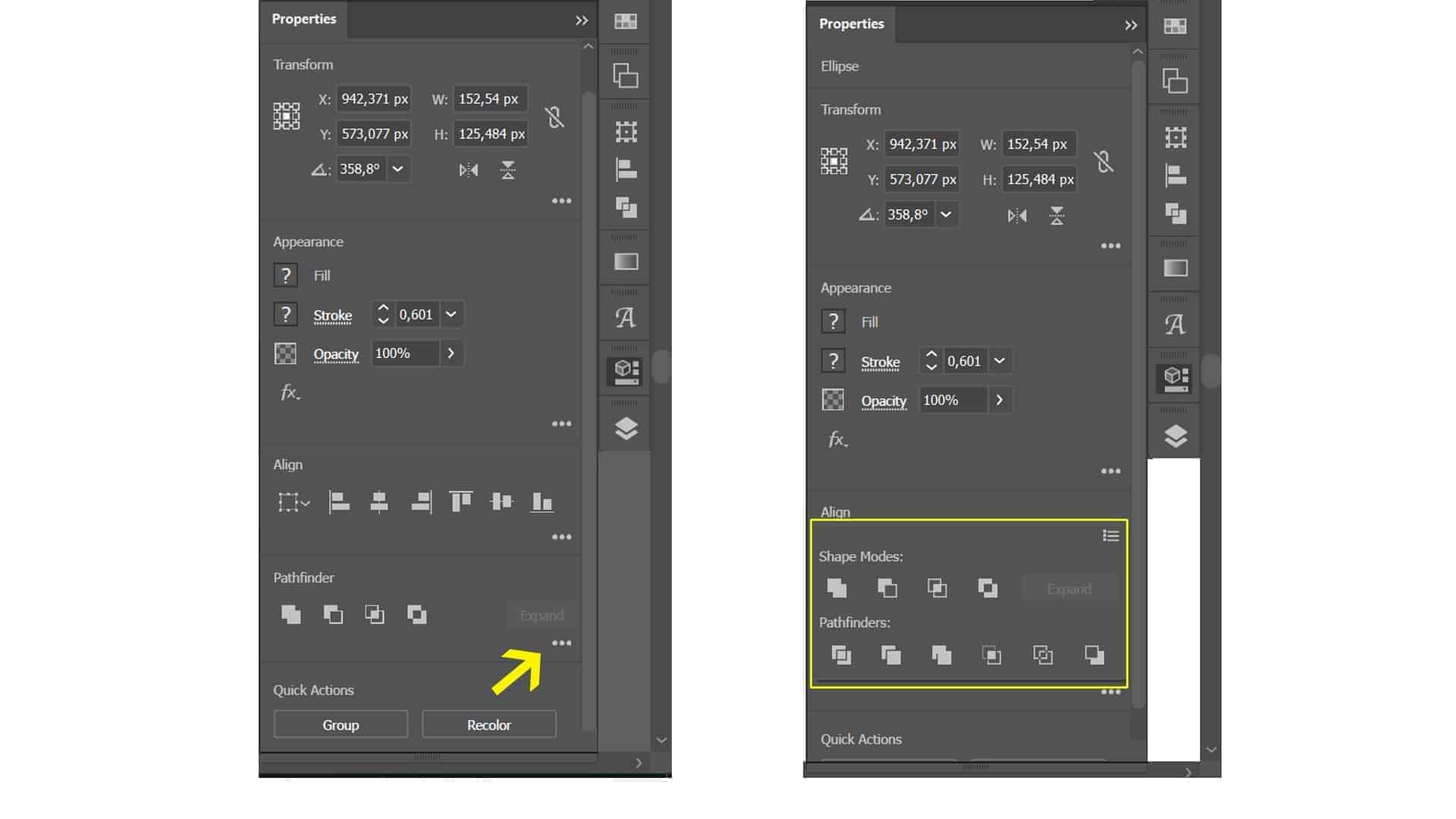
Селектираме първите 3 кръгчета и избираме първата иконка – Divide. Това, което се получава, е че формите се разделят на нови форми, като новите форми се получават от застъпеността на кръговете. И можем да ги преместим, като влезем в изолация на обект.
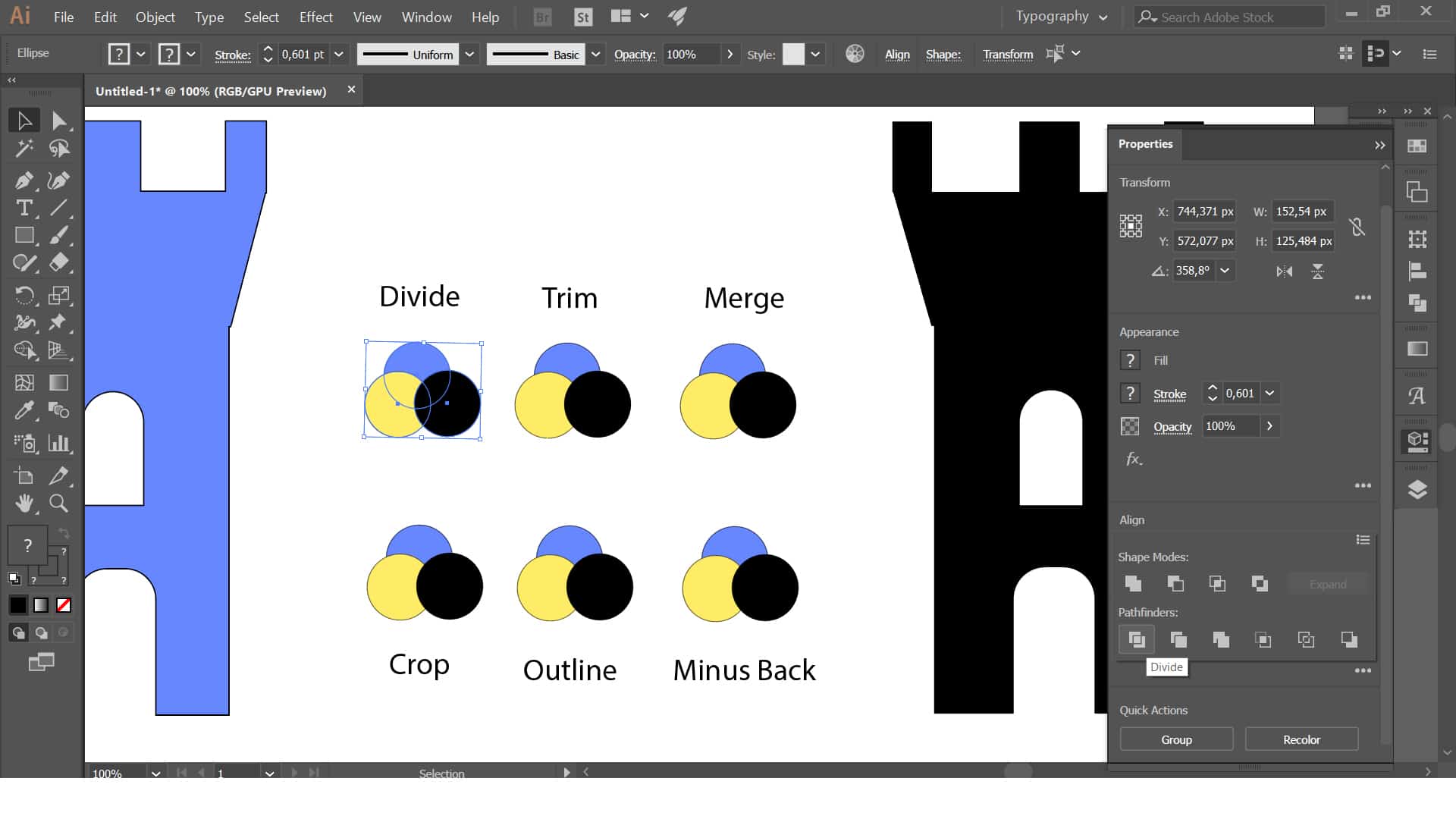
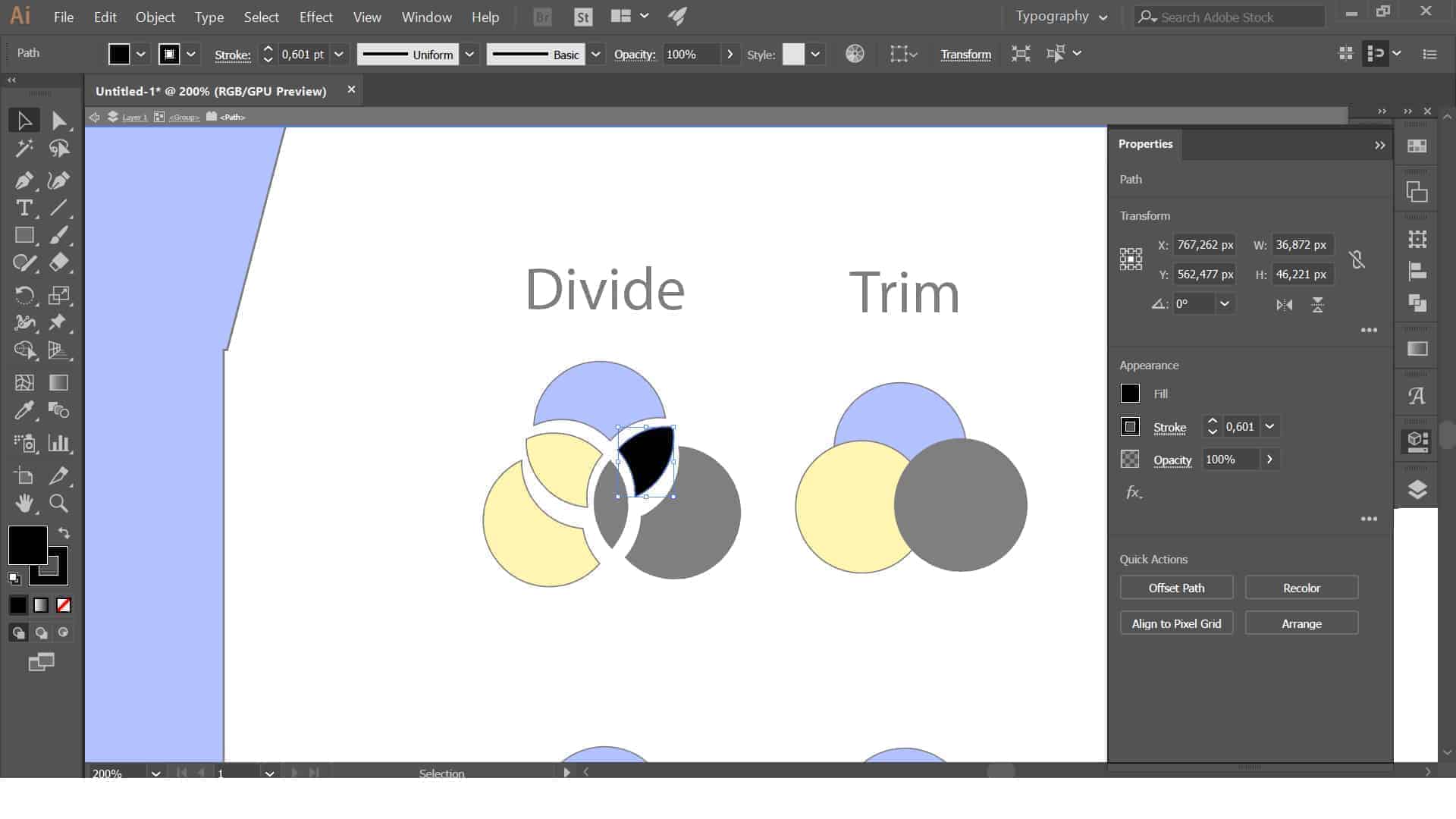
Сега ще селектираме втората група от кръгове и ще изберем Trim. Отново ще се получат нови форми, но този път само видимата част от всеки кръг ще се превърне в нова форма.
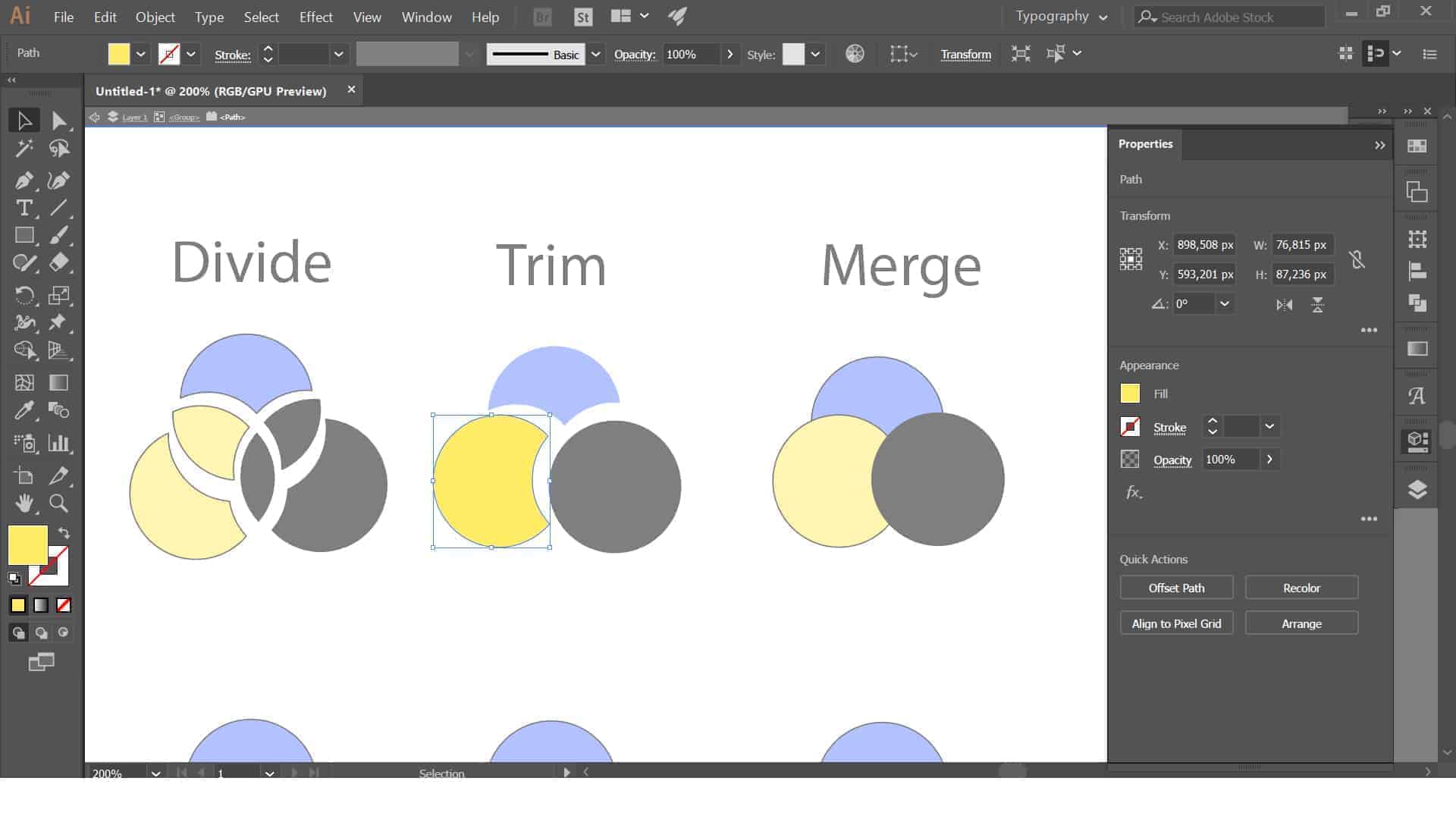
Ако селективаме третата група кръгове,където имаме 2 форми с еднакъв цвят и използваме Merge ще се получи следното: двата жълти кръга ще се обединят, а този с различен цвят (синият) ще се превърне в отделна форма.
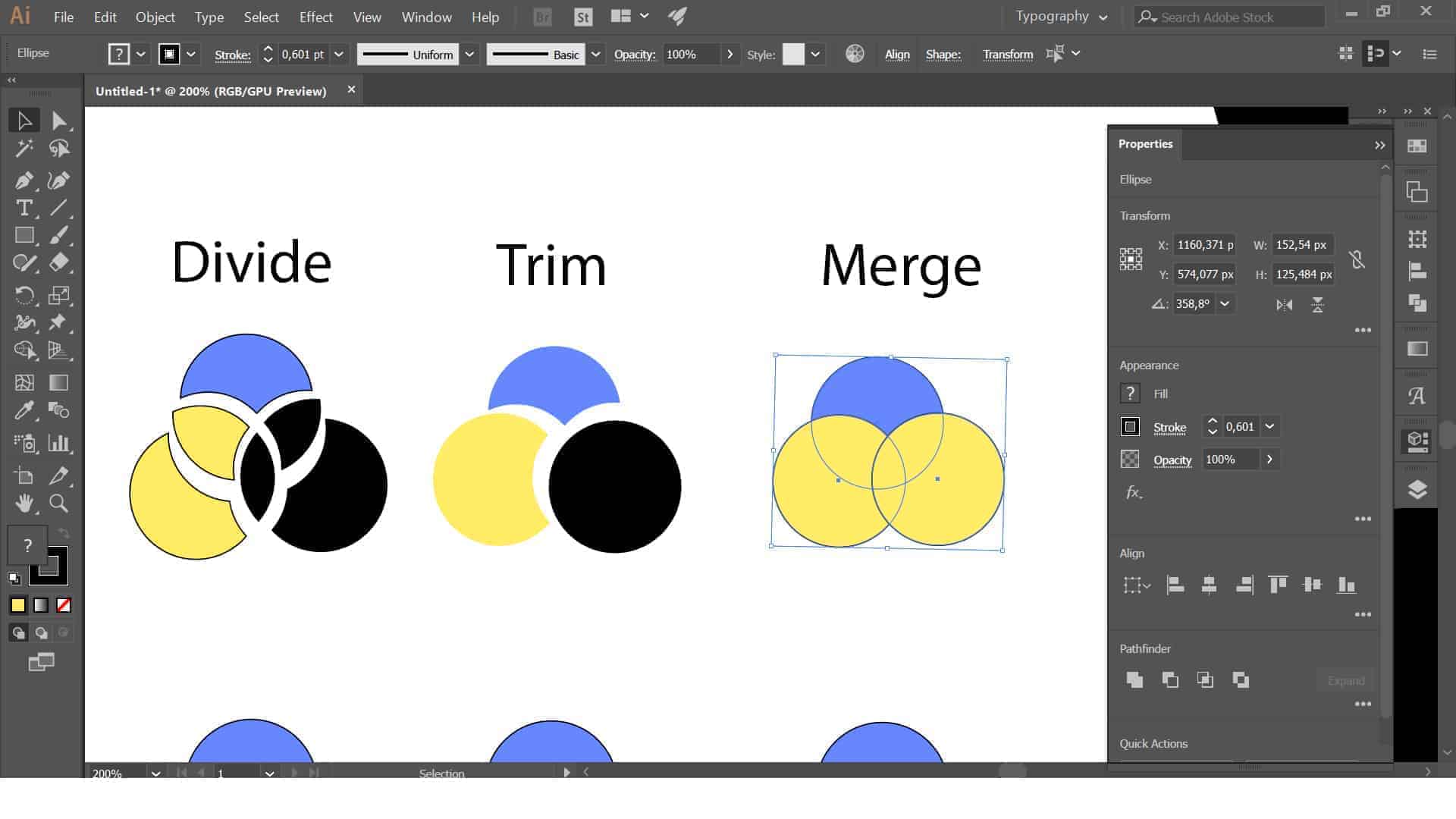
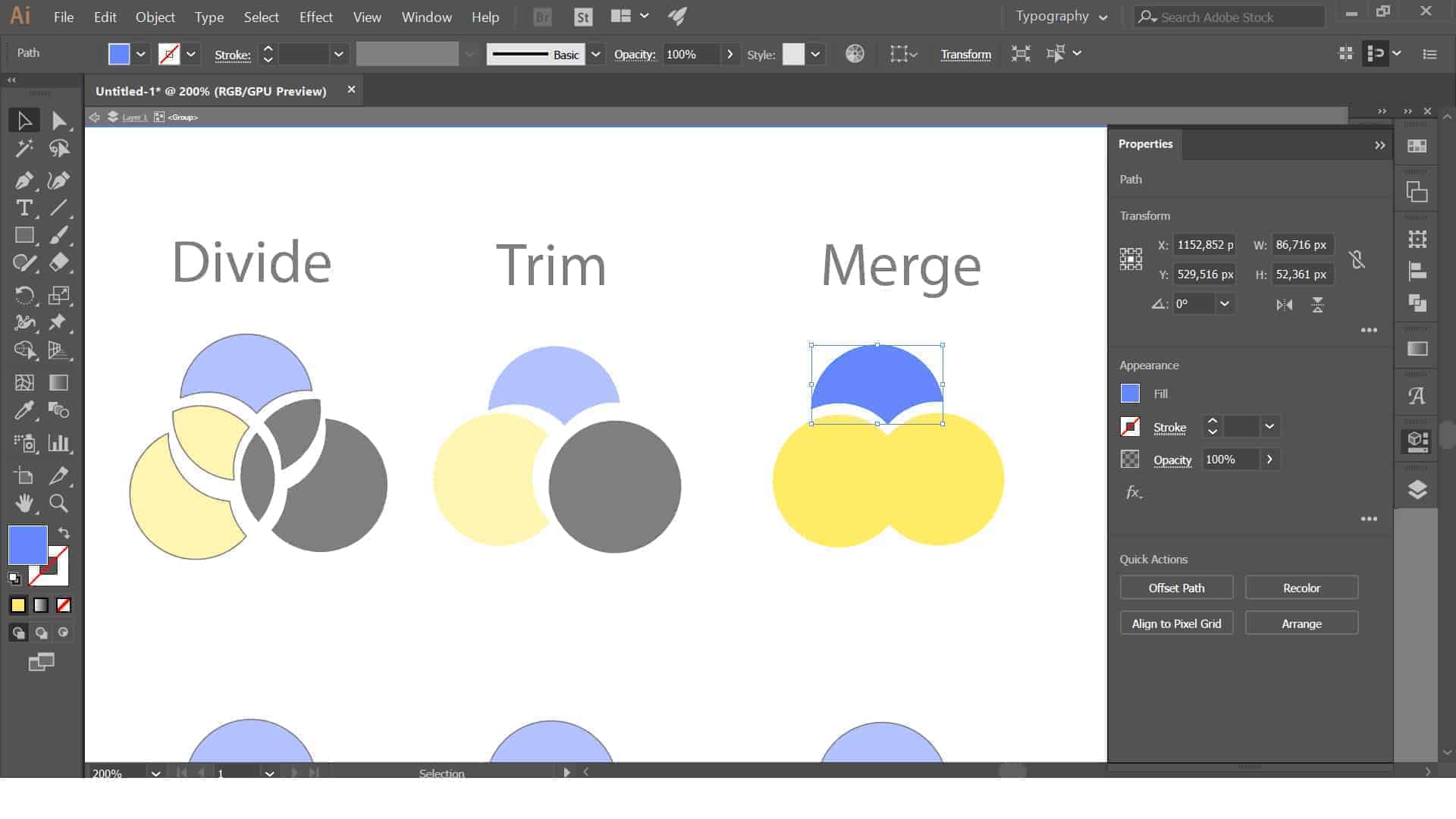
Ако селектираме четвъртата група от кръгове и изберем Crop ще останат само няколко части. Едното кръгче остава само като пътечка, така че, за да го видим може да му добавим контур.
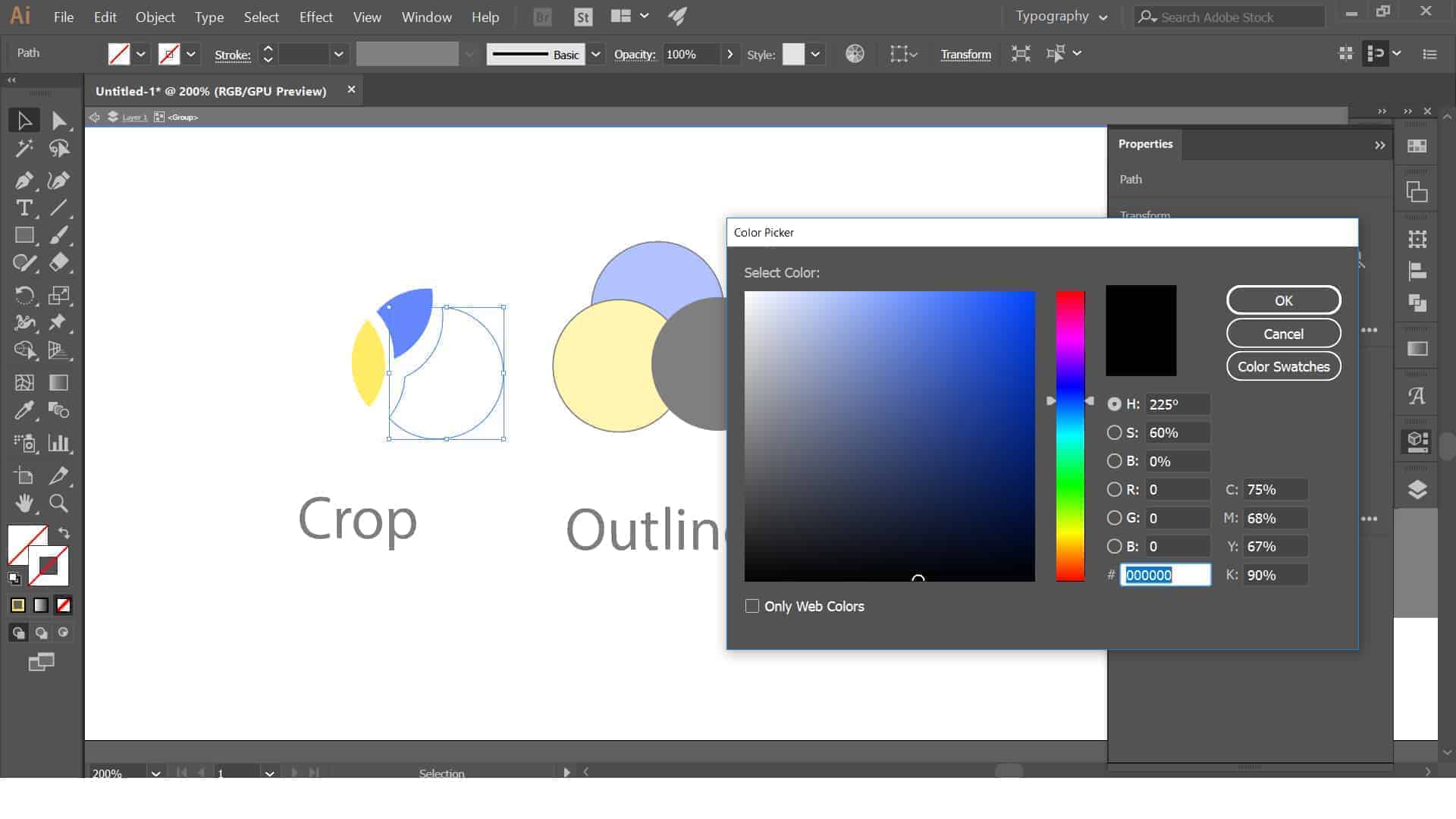
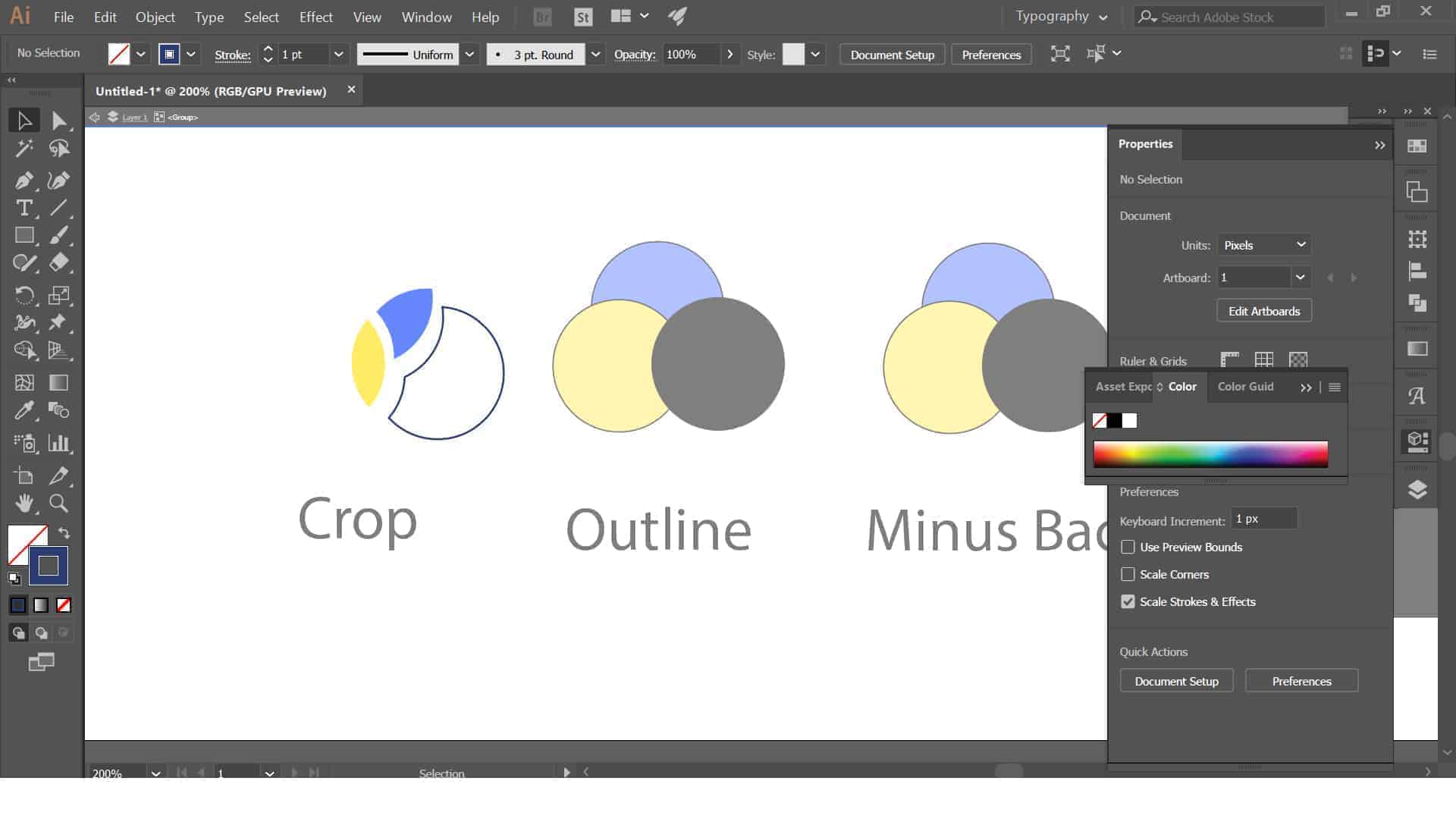
След това избираме следващата група кръгове и Outline. В този случай остават само очертанията на формите. Но трябва да им прибавим цвят и размер, за да се виждат. Освен това, важно е да знаете че всяка линийка е отделна.
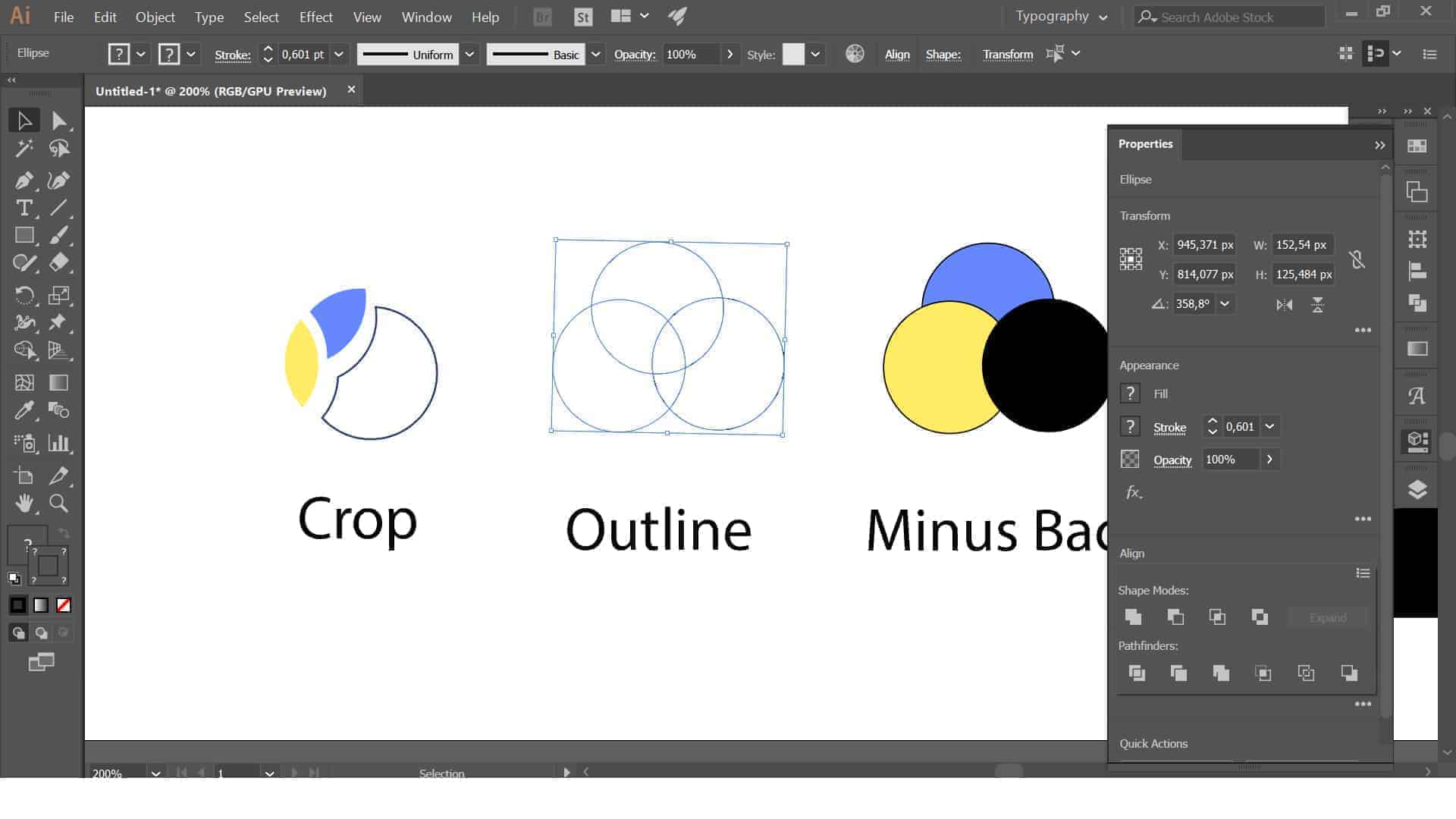
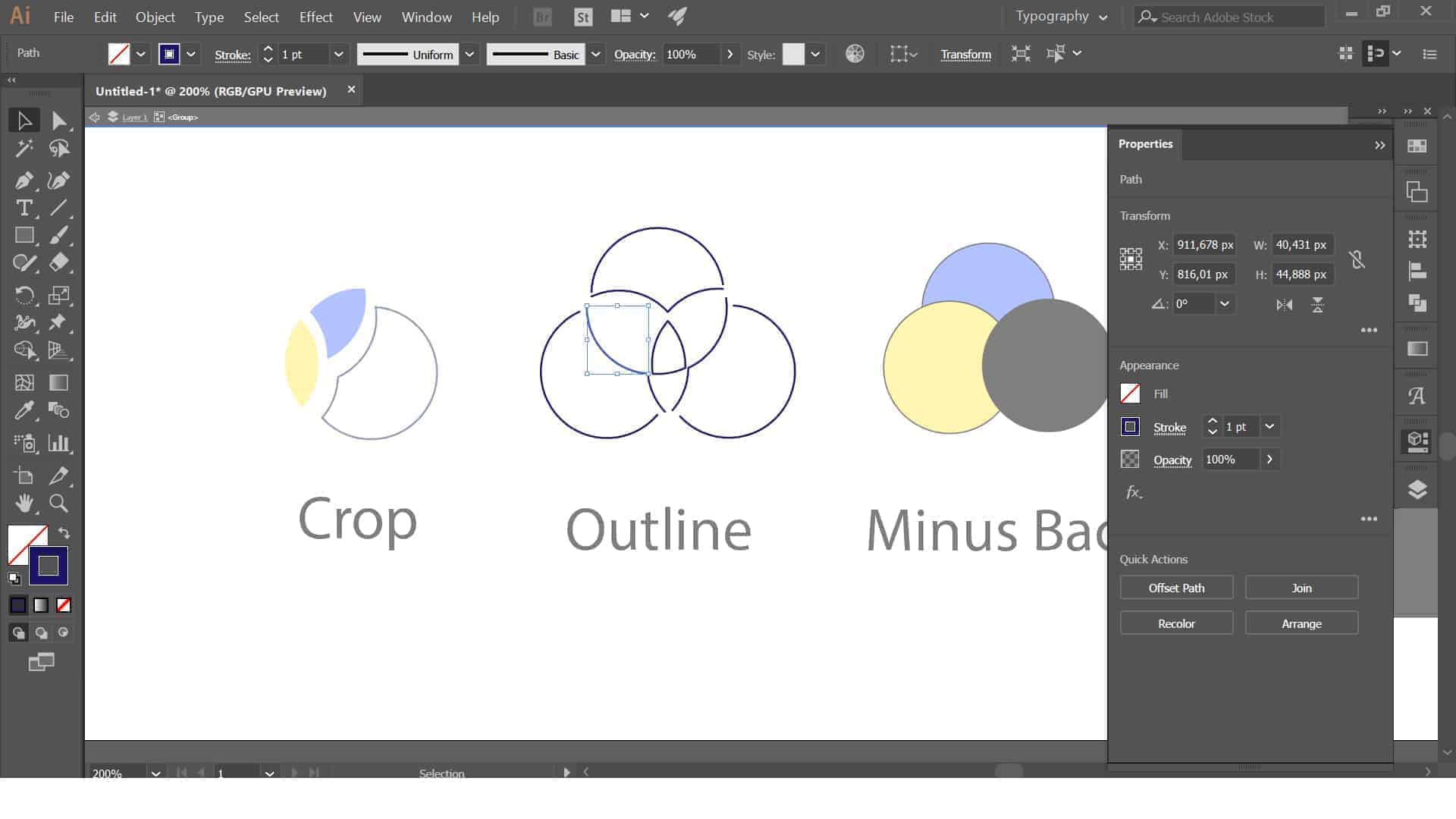
С последната група кръгчета ще видим какво се получава, когато изберем Minus Back. В този случай остава само най-горната форма, а другите се изрязват от нея.
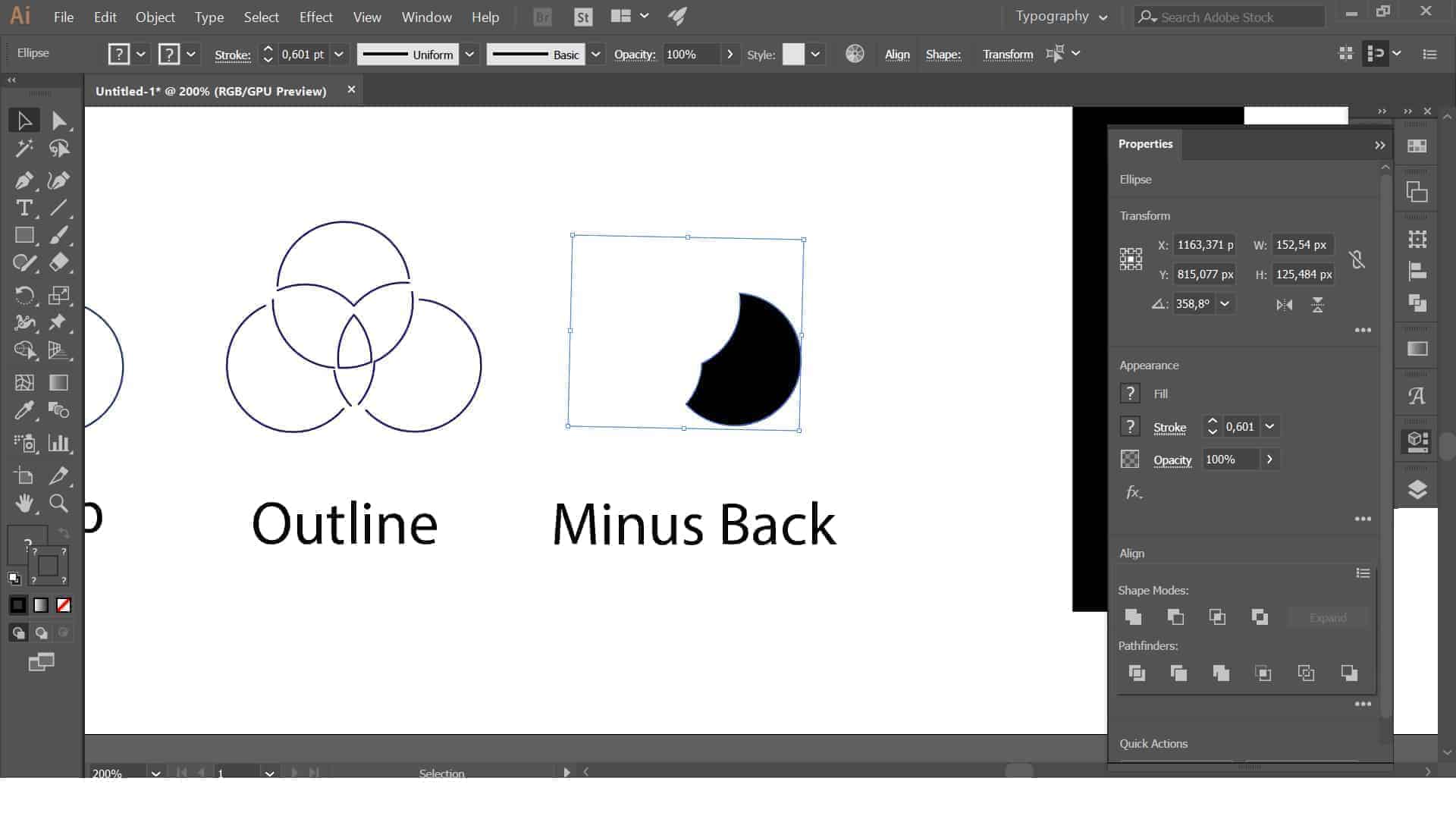


Най-голямата платформа с практически обучения за бизнес, дигитални умения и личностно развитие!